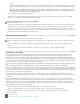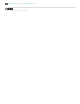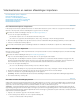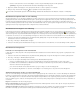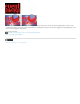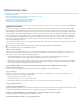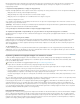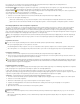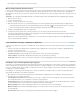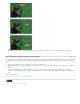Operation Manual
Naar boven
Naar boven
Naar boven
Kies Keyframes verwijderen in het menu van het deelvenster.
Met de hand getekende animaties maken
U kunt een lege videolaag toevoegen aan uw document als u per frame met de hand getekende animaties wilt creëren. Door een lege videolaag
toe te voegen boven een videolaag en vervolgens de dekking van de lege videolaag aan te passen, kunt u de inhoud van de onderliggende
videolaag zien. U kunt dan rotoscoop toepassen op de inhoud van de videolaag door op de lege videolaag te tekenen. Zie ook Frames tekenen in
videolagen.
Opmerking: Als u meerdere onafhankelijke elementen van animatie voorziet, maakt u afzonderlijke inhoud op verschillende lege videolagen.
1. Maak een nieuw document.
2. Voeg een lege videolaag toe.
3. Teken op een laag of voeg inhoud toe aan de laag.
4. (Optioneel) Schakel de modus voor semi-transparante lagen in het deelvenster Animatie (Photoshop Extended CS5) of Tijdlijn (CS6) in:
(Photoshop Extended CS5) Klik op de knop Semi-transparante lagen in-/uitschakelen om semi-transparante lagen in te schakelen.
(CS6 en Photoshop Extended CS5) Kies Semi-transparante lagen inschakelen in het menu van het deelvenster.
5. Verplaats de huidige-tijdindicator naar het volgende frame.
6. Voeg inhoud toe aan de laag of teken op de laag, maar dan op een iets andere positie dan de inhoud in het vorige frame.
U kunt een leeg videoframe toevoegen, een frame dupliceren of een frame verwijderen uit de lege videolaag door de gewenste opdracht
te kiezen in het submenu Laag > Videolagen.
Wanneer u met de hand getekende frames maakt, kunt u een voorvertoning van de animatie weergeven door de huidige-tijdindicator te
slepen of de afspeelfuncties te gebruiken.
Lege videoframes invoegen, verwijderen of dupliceren
U kunt een leeg videoframe toevoegen aan of verwijderen uit een lege videolaag. U kunt ook bestaande (getekende) frames in lege videolagen
dupliceren.
1. Selecteer in het deelvenster Animatie (Photoshop Extended CS5) of Tijdlijn (CS6) de lege videolaag en verplaats de huidige-tijdindicator
vervolgens naar het gewenste frame.
2. Kies Laag > Videolagen en kies een van de volgende opties:
Leeg frame invoegen Voegt bij de huidige tijd een leeg videoframe in in de geselecteerde lege videolaag.
Frame verwijderen Verwijdert bij de huidige tijd het videoframe in de geselecteerde lege videolaag.
Frame dupliceren Hiermee voegt u een kopie van het videoframe toe op het huidige tijdstip in de geselecteerde lege videolaag.
Instellingen voor semi-transparante lagen opgeven
In de modus voor semi-transparante lagen wordt de inhoud die is getekend op het huidige frame en de inhoud die is getekend op de omliggende
frames weergegeven. Deze extra lijnen worden weergegeven bij de door u opgegeven dekking om ze te onderscheiden van het huidige frame. De
modus voor semi-transparante lagen is handig voor het tekenen van frame-voor-frame animaties omdat u hiermee beschikt over referentiepunten
voor lijnposities en andere bewerkingen.
De instellingen voor semi-transparante lagen bepalen hoe eerdere en latere frames verschijnen wanneer de optie Semi-transparante lagen is
ingeschakeld. (Zie Overzicht van het deelvenster Animatie.)
1. Open het menu van het deelvenster Animatie (Photoshop Extended CS5) of Tijdlijn (CS6) en kies Instellingen semi-transparante lagen.
2. Geef opties op voor de volgende onderdelen:
Semi-transparante lagen tellen Hiermee bepaalt u hoeveel vorige en volgende frames worden weergegeven. Geef de gewenste waarden
op in de tekstvakken Frames voor (vorige frames) en Frames na (volgende frames).
Framespatiëring Hiermee stelt u het aantal frames tussen de weergegeven frames op. De waarde 1 geeft bijvoorbeeld aan dat er sprake is
van opeenvolgende frames en de waarde 2 geeft aan dat lijnen twee frames uit elkaar liggen.
Maximale dekking Hiermee stelt u het dekkingspercentage in voor de frames direct voor en na de huidige tijd.
Minimale dekking Hiermee stelt u het dekkingspercentage in voor de laatste frames van de sets frames met semi-transparante lagen voor
of na de huidige tijd.
Overvloeimodus Hiermee stelt u de vormgeving in van de gebieden waar de frames elkaar overlappen.